Опція слайд-шоу раніше була запущена в Windows ME, де можна було відтворити слайд-шоу зображень, збережених у папці Мої фотографії. Однак Windows 10 трохи змінила ситуацію, і тепер вона дозволяє відтворювати слайд-шоу зображень через Провідник файлів. Це цікава справа, особливо для тих, хто хоче переглянути зображення у слайд-шоу. Подивимось як.
Як відтворити слайд-шоу зображень у Windows 10 з Провідника файлів
Крок 1: Натисніть кнопку Клавіша Windows + E разом на клавіатурі, щоб запустити Провідник файлів. Тепер відкрийте будь-яку папку, яка містить ваш фотографії або зображення. Тут ми відкрили Фотографії папку в Картинки.
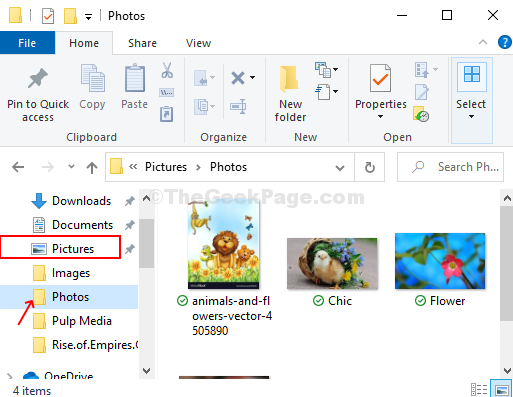
Крок 2: Виберіть будь-яку фотографію, і у верхній частині екрана ви побачите опцію, що називається Картинки Інструменти розташований нижче Управління. Це відкриє підрозділ під ним із чотирма варіантами, один із них Слайд-шоу. Клацніть на Слайд-шоу і розпочнеться слайд-шоу з усіма вашими фотографіями в Фотографії папку.
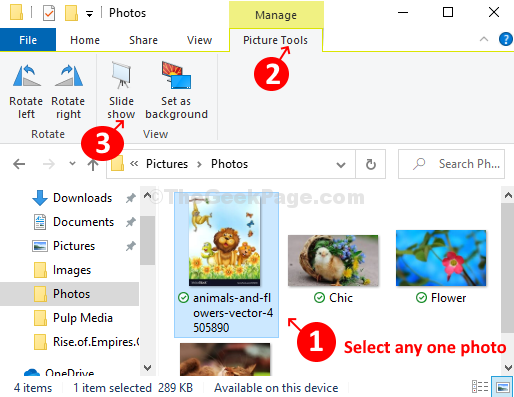
*Примітка - Ви повинні вибрати будь-яку одну фотографію, і вона буде відтворювати всі фотографії в папці слайд-шоу. Але якщо ви не вибрали жодного, слайд-шоу не буде відтворено.
Крок 3: Але якщо ви хочете відтворити слайд-шоу лише з певними фотографіями або зображеннями в папці, ви можете зробити це також. Просто утримуйте Ctrl клавішу на клавіатурі та за допомогою миші клацніть і виберіть фотографії, які ви хочете використовувати у слайд-шоу. Це знову дасть те саме Інструменти зображення у верхній частині сторінки нижче Управління і ті самі чотири варіанти, один із них - Слайд-шоу варіант. Клацніть на опцію Слайд-шоу, щоб розпочати слайд-шоу лише з вибраними фотографіями.
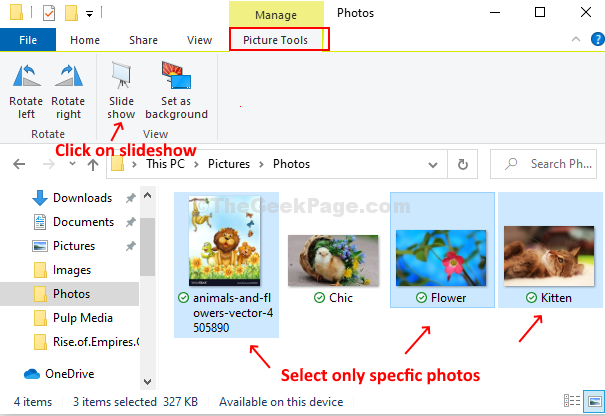
Крок 4: Коли слайд-шоу починає відтворюватися, клацніть правою кнопкою миші на будь-якій з відображених фотографій, щоб контролювати швидкість відтворення Пауза відтворення, перейдіть до Далі фото, іди Назад, Перемішати, і навіть Вихід.
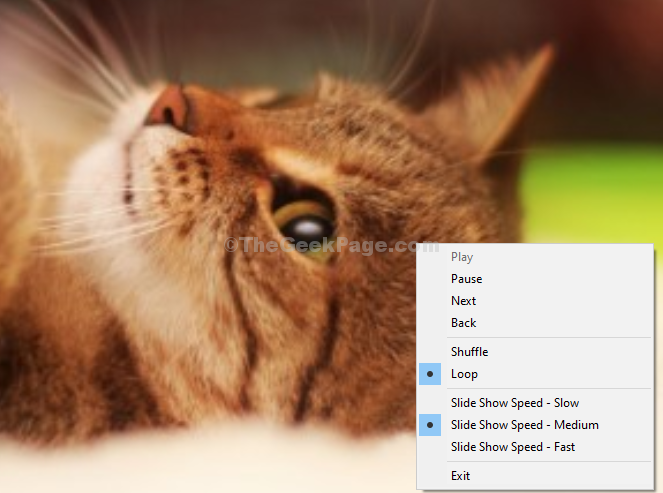
Зверніть увагу, що статичними зображеннями можна керувати лише за допомогою Провідника файлів.


